Liquid Glass «الزجاج السائل»: كيف يمكن تقليل تأثيره في نظام iOS 26
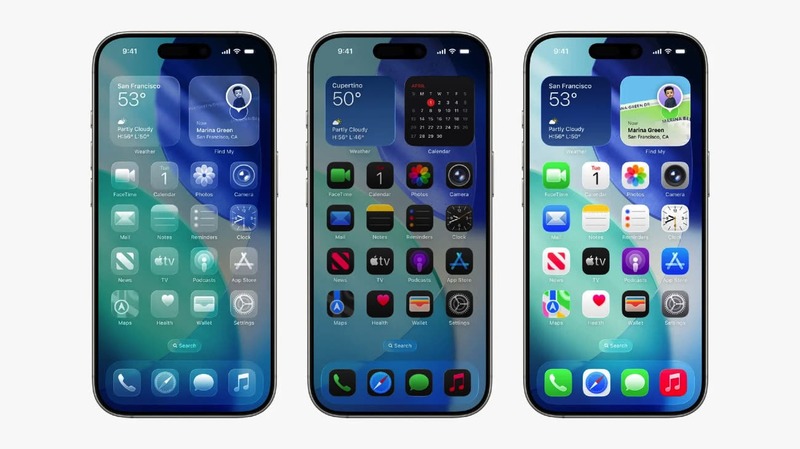
مع إصدار نظام iOS 26، قدمت آبل تأثيرًا بصريًا جديدًا أطلقت عليه اسم Liquid Glass «الزجاج السائل».الفكرة بسيطة: جعل الخلفيات والعناصر الرسومية تبدو وكأنها تتحرك بانسيابية تحت طبقة شفافة من الزجاج. التأثير جميل للوهلة الأولى، لكنه ليس مريحًا للجميع.
بعض المستخدمين شعروا بأن الشاشة أصبحت “ناعمة أكثر من اللازم” أو “تتحرك بشكل يسبب دوارًا خفيفًا”، خصوصًا عند التمرير السريع أو الانتقال بين التطبيقات.
ما هو تأثير Liquid Glass «الزجاج السائل» بالضبط؟
تأثير «الزجاج السائل» هو أسلوب تصميم جديد يضيف عمقًا ونعومة في الحركة إلى واجهة iOS.
بدلًا من انتقال فوري أو تلاشي بسيط، أصبح النظام يستخدم حركات دقيقة تُحاكي انسياب السائل خلف الزجاج.
تراه بوضوح في شاشة القفل، ومركز التحكم، وتطبيق الإعدادات، وحتى في عرض الصور.
آبل تقول إن الهدف من هذا التأثير هو جعل النظام أكثر “حيوية”، لكن بعض المستخدمين يرونه مبالغًا فيه، خصوصًا عند استخدام الهاتف لفترات طويلة.
لماذا Liquid Glass «الزجاج السائل» يزعج بعض المستخدمين؟
السبب ليس فقط ذوقًا بصريًا، بل له علاقة بكيفية تفاعل العين مع الحركة.
تأثير الزجاج السائل يعتمد على تغيّر السرعة والشفافية في الوقت نفسه، وهذا يخلق شعورًا خفيفًا بالحركة الدائمة.
الأشخاص الحساسون للحركة أو الذين يستخدمون الوضع الداكن باستمرار قد يشعرون بأن الواجهة “تتحرك أكثر مما ينبغي”.
كما أن هذا التأثير يستهلك طاقة رسومية إضافية، مما قد يؤدي إلى استنزاف البطارية قليلًا في بعض الأجهزة القديمة.
خطوات لتقليل تأثيرLiquid Glass «الزجاج السائل» في iOS 26
لحسن الحظ، آبل لم تترك المستخدمين دون خيار. يمكنك التحكم جزئيًا في شدة هذا التأثير أو إيقاف بعض عناصره.
إليك الطريقة:
1. تفعيل خيار «تقليل الحركة»
اذهب إلى:
الإعدادات > تسهيلات الاستخدام > الحركة > تقليل الحركة
ثم فعّل هذا الخيار.
سيؤدي ذلك إلى تقليل معظم الحركات والانسيابية الزجاجية في النظام، بما في ذلك تأثير Liquid Glass «الزجاج السائل».
2. تعطيل «الشفافية والتأثيرات البصرية»
من نفس قسم الإعدادات، اختر خيار خفض الشفافية ضمن إعدادات إمكانية الوصول.
عند تفعيله، يقوم النظام بتقليل مستوى الشفافية في النوافذ والخلفيات، مما يجعل الطبقات أكثر وضوحًا وثباتًا.
هذا الإجراء يُقلّل من العمق البصري الناتج عن تأثير الزجاج المتحرك، ويُساعد في تخفيف الإحساس بالحركة والانسياب المستمر داخل النظام.
النتيجة النهائية هي واجهة أكثر هدوءًا واتزانًا، مناسبة لمن يفضل تجربة استخدام مريحة للعين وخالية من المؤثرات الزائدة.
3. استخدام وضع الطاقة المنخفضة
قد يبدو الأمر غريبًا للوهلة الأولى، لكنه فعّال أكثر مما تتصور.
فعند تفعيل وضع الطاقة المنخفضة، لا يقتصر النظام على تقليل استهلاك المعالج أو خفض سطوع الشاشة، بل يقوم أيضًا بتعطيل مجموعة من التأثيرات الرسومية المكثّفة التي تستهلك موارد الجهاز.
ومن بين هذه التأثيرات تأثير Liquid Glass «الزجاج السائل» الذي يُضفي العمق والحركة على واجهة iOS 26.
وبمجرد تشغيل الوضع، يلاحظ المستخدم أن الواجهة تصبح أكثر ثباتًا وهدوءًا، وهو ما يُقلّل من الإزعاج البصري ويساعد في تحسين أداء البطارية في الوقت نفسه.
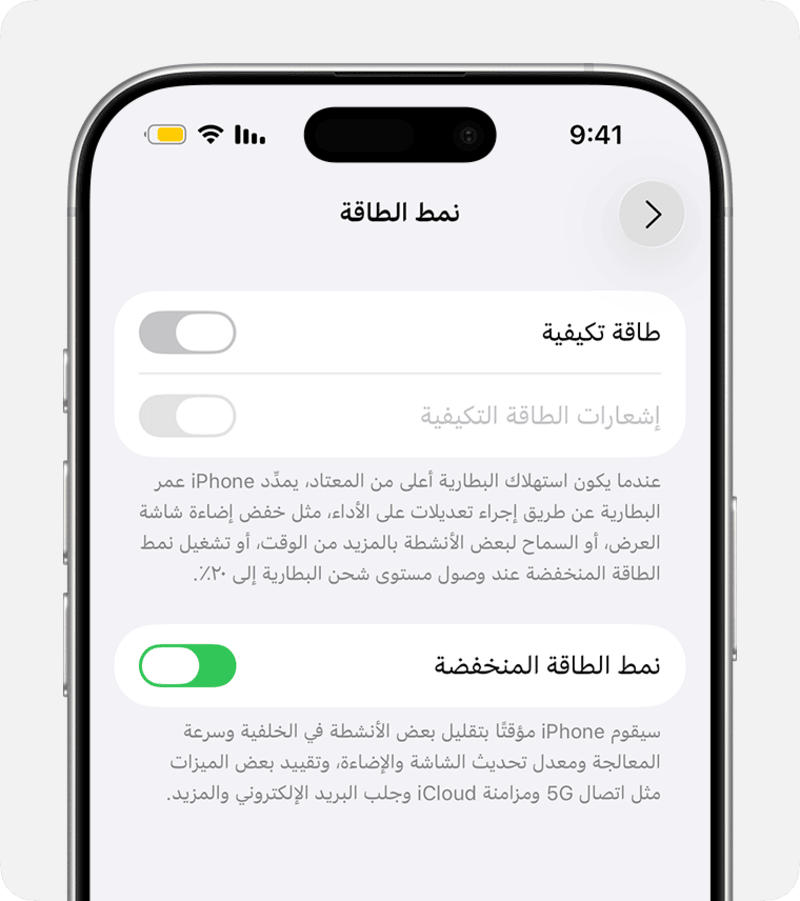
4. تغيير الخلفية
الخلفيات الديناميكية، خاصة تلك التي تتغير أو تتحرك مع تمرير الشاشة، تعزز ظهور تأثير الزجاج السائل بشكل واضح.
فكل حركة في الخلفية تُضيف طبقة إضافية من العمق والانسياب إلى الواجهة، ما يجعل التأثير أكثر بروزًا.
ولذلك، من الأفضل اختيار خلفية ثابتة أو بألوان هادئة ومحايدة لتقليل الإحساس بالحركة المستمرة، والحصول على تجربة استخدام أكثر راحة واستقرارًا للعين.
هل يؤثر ذلك على الأداء أو المظهر؟
ليس كثيرًا.
تقليل الحركة لا يغيّر طريقة استخدام النظام، بل يخفف فقط من الرسوم الانتقالية والطبقات الزجاجية المتحركة.
ستلاحظ أن الانتقالات أصبحت أسرع وأكثر استجابة، خصوصًا على الأجهزة الأقدم.
قد يفقد النظام بعض “اللمسة الجمالية” التي قصدتها آبل، لكن مقابل راحة بصرية أفضل وتجربة أكثر استقرارًا.
لماذا تصر آبل على هذا النوع من التصميم؟
آبل دائمًا تسعى لدمج التقنية بالفن.منذ نظام iOS 7 عندما قدّمت مفهوم “الشفافية الديناميكية”، وهي تطوّر الفكرة في كل إصدار جديد.
تأثير Liquid Glass هو تطور طبيعي لذلك التوجه، حيث تحاول جعل كل جزء من الواجهة يبدو حيًّا ومتفاعلًا مع المستخدم.
لكن آبل تعلم أن الجمال ليس مريحًا دائمًا، ولهذا السبب تسمح بالتحكم في هذه التأثيرات من الإعدادات.
رأي المستخدمين حتى الآن حول Liquid Glass
في المنتديات التقنية ومواقع التواصل، الانطباعات متباينة.
هناك من يرى أن التأثير يجعل النظام “ممتعًا وسلسًا”، بينما يعتبره آخرون “مجرد حركة إضافية بلا فائدة”.
بعض المصممين أشادوا بجرأة آبل في تقديم واجهة تتحرك بشكل واقعي، لكن كثيرين طالبوا بخيار أكثر دقة لتعديل شدّة التأثير بدل إيقافه كليًا.
نصائح إضافية لتجربة مريحة
استخدم الوضع الفاتح إذا وجدت أن الحركة في الوضع الداكن تُسبب لك إزعاجًا بصريًا أو شعورًا بعدم الراحة أثناء التمرير.
فالخلفيات الداكنة تميل إلى إبراز تأثير الزجاج المتحرك بشكل أوضح، مما يجعل الانسيابية أكثر وضوحًا، خصوصًا في الإضاءة المنخفضة.
كما يُفضَّل تفعيل السطوع التلقائي، إذ يقوم النظام بضبط شدة الإضاءة تبعًا للبيئة المحيطة، مما يقلّل التباين المفاجئ عند تحرك العناصر أو فتح التطبيقات.
هذا الخيار يمنحك تجربة استخدام أكثر سلاسة ويخفّف من إجهاد العين مع الوقت.
وأخيرًا، احرص دائمًا على تحديث النظام إلى أحدث إصدار من iOS 26، فآبل تعمل باستمرار على تحسين توازن التأثيرات البصرية مع الأداء العام، لتقديم واجهة أكثر ثباتًا واستقرارًا دون التضحية بجمال التصميم.
خلاصة
تأثير «الزجاج السائل» خطوة جريئة من آبل، لكنها ليست مثالية للجميع.قد يعجبك مظهره في البداية، ثم تفضل إيقافه بعد أيام من الاستخدام.
الأمر يعتمد على تفضيلك الشخصي وراحتك أثناء التفاعل مع الشاشة.
وفي النهاية، يظل الجميل في iOS أنه يمنحك حرية الاختيار:
إما أن تستمتع بتجربة بصرية مليئة بالحركة، أو تختار واجهة هادئة وبسيطة دون أن تخسر شيئًا من وظائف النظام.
